| 前页 | 后页 |
WebEA -属性视图
WebEA属性视图显示图表、包或元素属性的上下文相关视图。它可以通过位于属性底部状态栏中的属性按钮来打开或WebEA 。
 显示/隐藏属性视图按钮
显示/隐藏属性视图按钮
属性视图在主内容区显示当前选中object的主要属性详细信息,包括名称、类型、注记、创建和修改日期、版本和位置详细信息。
默认情况下,属性视图也会显示元素注记;但是,您可以使用属性视图右上角的“特征可见性”按钮选择要显示的其他特征。
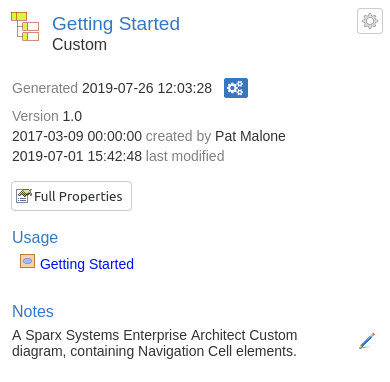
属性视图的主要目的是让用户无需离开图表即可快速轻松地查看元素的详细信息。
在属性的主视图中WebEA object的完整属性时,也会显示属性视图。这使您可以在属性视图中访问元素的一个特征(例如注记),同时在主视图中访问另一个特征(例如讨论)。
配置属性视图
单击属性视图右上角的特征视图性按钮以配置在属性视图中显示哪些特征/部分。
![]()
单击此按钮将显示“配置属性视图”对话框,其中提供了这些选项。
选项 |
描述 |
也见 |
|---|---|---|
|
特征列表 |
对话框左侧的特征列表包括用于打开/关闭每个特征的按钮。此项中的项目也可以向上或向下拖动以更改其顺序。 注记, WebEA模型连接可以配置为隐藏/禁用特定特征。如果某个特征通过WebEA配置被禁用,那么它将在此列表中不可用。 |
|
|
隐藏空特征部分 |
启用后,此选项将隐藏没有任何内容的部分。禁用时,启用/可见部分的标题即使没有内容也会显示。 注记,如果一个部分包含添加内容的选项,那么即使启用了隐藏空特征部分,if 仍将显示。 |
|
|
设置所有可见 |
打开特征列表中所有特征的可见设置。 |
|
|
设置全部隐藏 |
关闭特征列表中所有特征的可见设置。 |
|
|
恢复默认可见性 |
恢复特征列表中所有项目的默认设置(可见打开或关闭)。 |
|
|
恢复默认顺序 |
恢复特征可见性列表中项目的默认顺序。 |
导航按钮
适当时,属性视图还将包括导航按钮,允许您在属性的主WebEA视图显示object的完整属性,或查看元素/包的子项。
按钮 |
描述 |
|---|---|
|
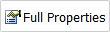
|
这可用于导航到object ,在主视图中显示其完整属性。 |
|
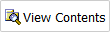
|
如果您选择了带有子项的包或元素,并且当前未启用“浏览器”,则会显示一个附加图标。这允许您在物件列表/图标视图中查看object的子项。 |
导航元素行为
在Enterprise Architect中,可以定义许多不同的元素类型,使您的模型更容易导航(例如超链接或导航单元)。默认情况下,在WebEA中选择这些对象之一将直接导航到目标(而不是在属性视图中显示其属性)。
如有必要,您可以通过将“ 配置WebEA - 通过文本编辑器 ”文件中的“miniprops_navigates”选项设置为“ false ”来更改此行为。
注记
- 属性视图仅在屏幕大于 800 像素宽时可见
- 在显示属性视图时选择图表上的元素不会影响浏览历史

